Activación del soporte de Node.js
resumen: Antes de poder alojar aplicaciones Node.js en Plesk, se debe activar el soporte para Node.js.
En este tema aprenderá a activar el soporte para el hosting Node.js en Plesk. También aprenderá a controlar qué versiones de Node.js están disponibles, si Node.js está disponible para los clientes y también a hacer que los registros de las aplicaciones Node.js sean visibles o invisibles para los clientes.
Si desea aprender a alojar y gestionar aplicaciones Node.js en Plesk, lea el tema Hosting de aplicaciones Node.js.
Activación del soporte de Node.js
Antes de que sus clientes y revendedores puedan alojar aplicaciones Node.js, debe instalarse la extensión gratuita Node.js Toolkit en el servidor Plesk desde el catálogo de extensiones <installing-extensions>`.
Gestión de las versiones de Node.js
Plesk soporta las versiones estables más recientes y LTS de Node.js, si bien con las siguientes limitaciones:
- (Plesk para Linux) Pueden instalarse varias versiones de Node.js simultáneamente y las aplicaciones Node.js en distintos dominios pueden usar cualquier versión disponible de Node.js.
- (Plesk para Windows) Sólo puede instalarse una versión de Node.js, que se usa para todas las aplicaciones Node.js presentes en el servidor.
Para ver qué versiones de Node.js están instaladas en el servidor, vaya a Extensiones, abra la pestaña «Mis extensiones» y haga clic en Abrir junto a la extensión «Node.js Toolkit».
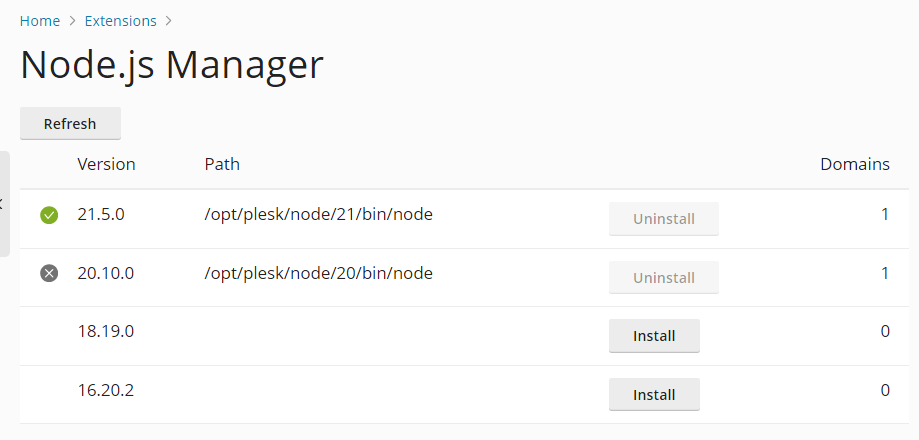
Aquí puedes ver las versiones de Node.js instaladas en el servidor. Las versiones marcadas con el icono están activadas y las marcadas con el icono
están desactivadas. También puede ver las rutas a sus binarios correspondientes, así como el número de dominios que usan una versión particular de Node.js. En Plesk para Linux, también puede ver una o más versiones de Node.js disponibles para la instalación.
Desactivación o activación de una versión de Node.js:
- Acceso a Plesk.
- Vaya a Extensiones, abra la pestaña «Mis extensiones» y haga clic en Abrir junto a la extensión «Node.js Toolkit».
- Haga clic en el icono
de una versión de Node.js activada para desactivarla.
- Haga clic en el icono
de una versión de Node.js desactivada para activarla.
La desactivación de una versión de Node.js tiene los siguientes efectos:
- La versión desactivada de Node.js ya no puede seleccionarse cuando se gestionan aplicaciones Node.js para dominios.
- Las aplicaciones Node.js existentes se cambian a otra versión activada de Node.js (de ser posible).
- Si todas las versiones de Node.js presentes en el servidor están desactivadas, todas las aplicaciones Node.js existentes dejarán de funcionar y se eliminará la habilidad para gestionar aplicaciones Node.js para los dominios hasta que al menos se active una versión de Node.js.
(Plesk para Linux) Instalación o desinstalación de una versión de Node.js:
- Acceso a Plesk.
- Vaya a Extensiones, abra la pestaña «Mis extensiones» y haga clic en Abrir junto a la extensión «Node.js Toolkit».
- Si la versión de Node.js que desea desinstalar está activada, haga clic en el icono
para desactivarla primero.
- Haga clic en Desinstalar para desinstalar una versión de Node.js desactivada.
- Haga clic en Instalar para instalar una versión de Node.js que no esté instalada.
(Plesk para Windows) Cambio de la versión de Node.js instalada:
- Acceso a Plesk.
- Vaya a Herramientas y configuración, haga clic en Actualizaciones (en «Plesk») y, a continuación, en Adición/eliminación de componentes.
- Expanda la sección «Node.js hosting features», seleccione la versión de Node.js deseada en el componente «Node.js Engine» y haga clic en Continuar.
Control de la disponibilidad de Node.js para los clientes
La activación del soporte de Node.js añade los siguientes permisos a planes de servicios y suscripciones, que usted puede usar para regular el acceso de los clientes a la funcionalidad Node.js:
- «Node.js support management» permite a los clientes activar el soporte de Node.js para sus dominios.
- «Node.js state management» permite a los clientes cambiar el modo de aplicación para sus aplicaciones.
- «Node.js version management» permite a los clientes cambiar la versión de Node.js para sus aplicaciones.
Gestión de la visibilidad de registros de aplicaciones Node.js
Las aplicaciones Node.js escriben sus registros (incluyendo la salida de la consola de las aplicaciones) en las siguientes ubicaciones:
- (Plesk para Linux)
/var/log/passenger/passenger.log - (Plesk para Windows)
%plesk_vhosts%<webspace_name>\logs\iisnode
Es posible que le resulte útil ver estos registros si necesita efectuar algún tipo de resolución de problemas en una aplicación Node.js.
Por defecto, usted y sus clientes y revendedores pueden ver registros de aplicaciones Node.js en el explorador de registros del dominio. Puede gestionar la visibilidad de estos registros en el explorador de registros del dominio mediante el archivo panel.ini.
Para gestionar la visibilidad de los registros de aplicaciones Node.js en el explorador de registros del dominio:
-
Abra el archivo panel.ini para proceder con su edición. Este se encuentra en:
- (Plesk para Linux)
/usr/local/psa/admin/conf/panel.ini - (Plesk para Windows)
%plesk_dir%admin\conf\panel.ini
También puede editar el archivo en la interfaz de Plesk usando la extensión Panel.ini Editor.
- (Plesk para Linux)
-
Debajo de
[ext-nodejs], añada la siguiente línea y guarde el archivo:- (Para ver los registros)
showApplicationLogs = true - (Para ocultar los registros)
showApplicationLogs = false
- (Para ver los registros)